Mục lục bài viết
Với người mới sử dụng iPhone, đa phần sẽ chưa biết cách để lưu số điện thoại mới và chuyển số từ SIM sang iPhone. Bài viết dưới đây sẽ hướng dẫn những bước cơ bản để lưu liên hệ mới trên iPhone nhanh chóng và hiệu quả. Cùng tìm hiểu qua nhé!
1. Cách lưu số điện thoại vào danh bạ trên iPhone
Bước 1: Bạn truy cập ứng dụng Danh bạ của điện thoại trên màn hình.
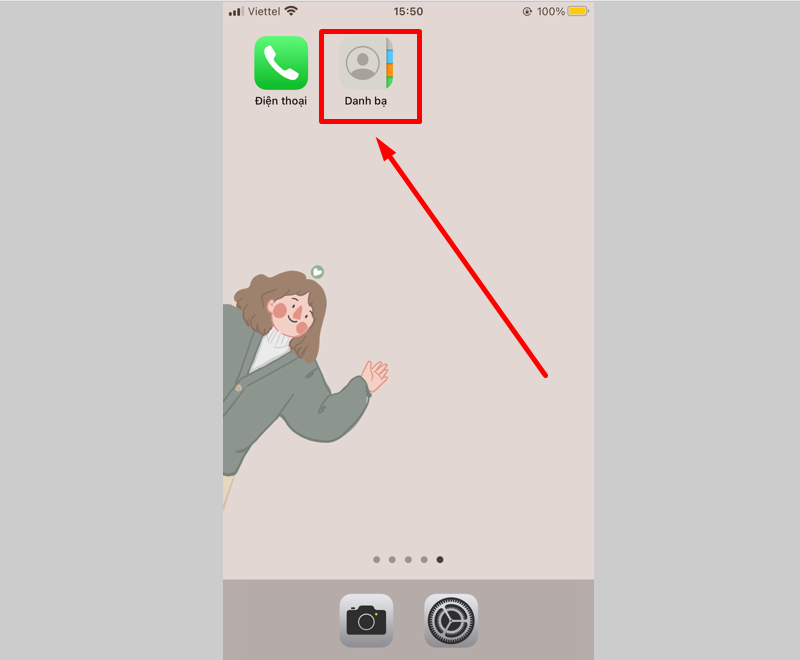
Ngoài ra bạn có thể vào Điện thoại và chọn Danh bạ.
Bước 2: Chọn mục Danh bạ > Chọn biểu tượng dấu cộng để thêm số điện thoại mới.
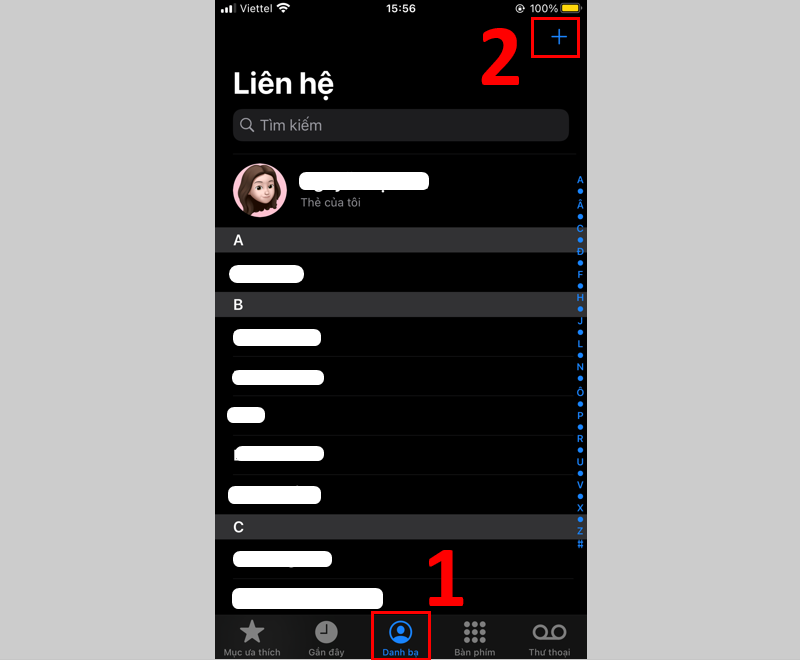
Bước 3: Bạn điền thông tin liên hệ mới > Chọn Thêm ảnh (Không bắt buộc) > Chọn Xong.
[external_link offset=1]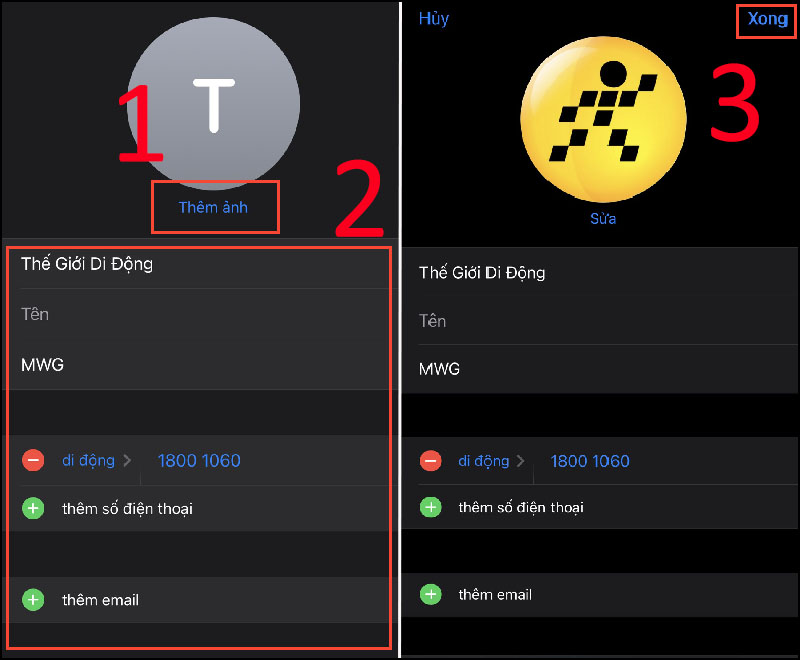
Ngoài ra, bạn có thể thêm trực tiếp liên hệ mới Nhấn giữ số điện thoại > Chọn Tạo Liên hệ Mới. Sau đó điền thông tin và lưu liên hệ như bước ở trên.
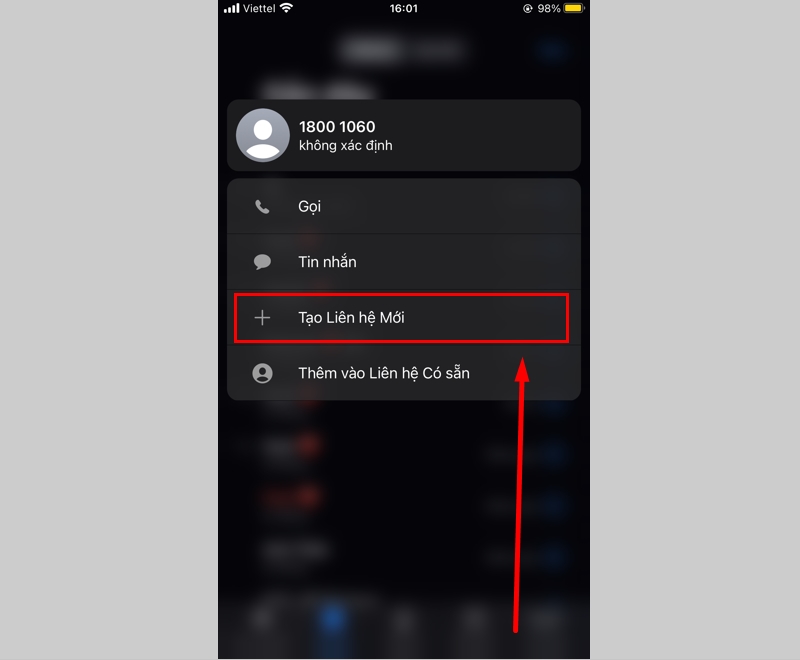
Đối với cách nhập số điện thoại trực tiếp, bạn nhập số điện thoại > Chọn Thêm số > Chọn Tạo liên hệ mới hoặc Thêm vào liên hệ có sẵn. Sau đó điền các thông tin như đầu bước 3.

2. Cách chép danh bạ từ SIM sang iPhone
Bước 1: Vào Cài đặt > Chọn Danh bạ.
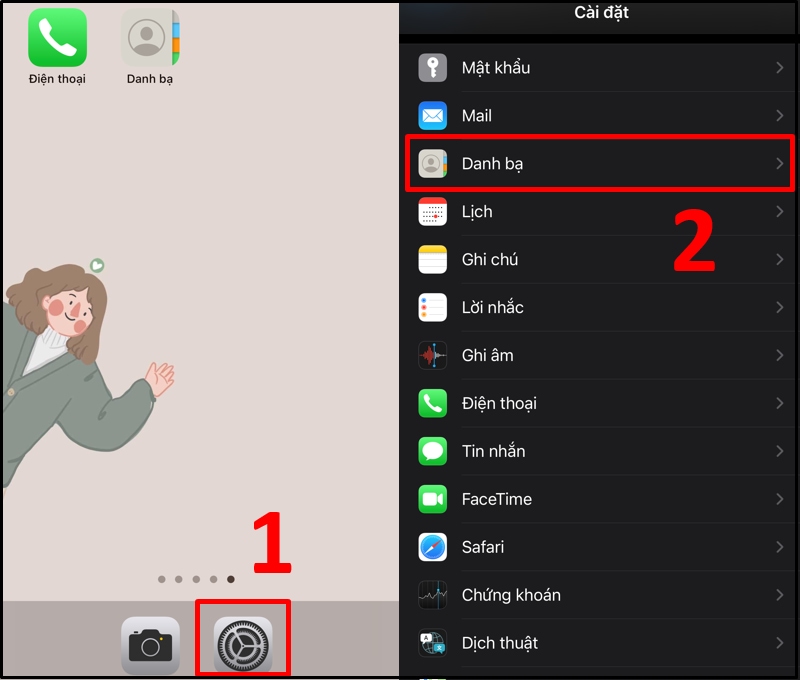
Bước 2: Chọn Nhập Danh bạ trên SIM > Chọn iCloud.
[external_link offset=2]Nếu bạn thường xuyên sử dụng iPhone và các sản phẩm khác như iPad, MacBook trong hệ sinh thái của Apple. Bạn nên chọn iCloud.
Nếu bạn thường xuyên đổi qua lại giữa các điện thoại, hãy chọn Gmail.
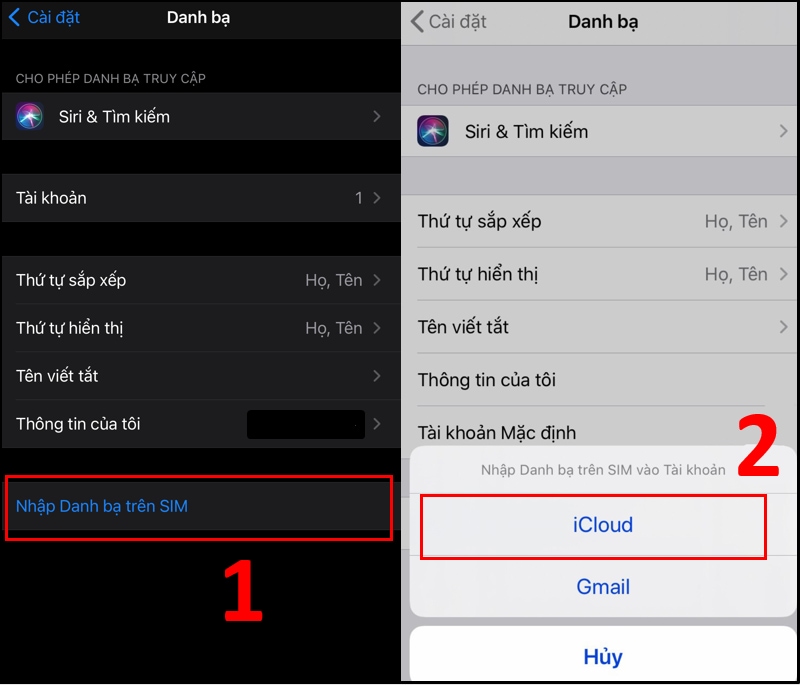
Một số mẫu iPhone đang kinh doanh tại Thế Giới Di Động
Hy vọng với những hướng dẫn trên, bạn có thể thực hiện thêm liên hệ mới và sao lưu số điện thoại từ SIM sang iPhone một cách dễ dàng. Cảm ơn bạn đã theo dõi và hẹn gặp lại ở các bài viết sau. [external_footer]









